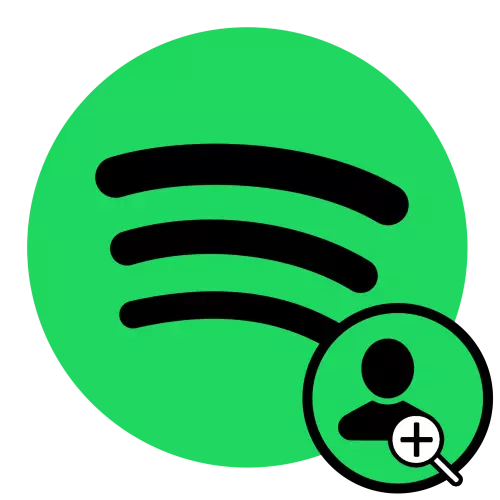
Metode 1: Facebook
Speotifia har muligheten til å binde en konto på Facebooks sosiale nettverk, som kan brukes til å søke etter venner på en musikkplattform. Hvis kontoene dine i disse tjenestene ennå ikke er tilkoblet, les følgende instruksjon nedenfor og følg anbefalingene som er skissert i den.
Les mer: Hvordan binder du Spotify til Facebook
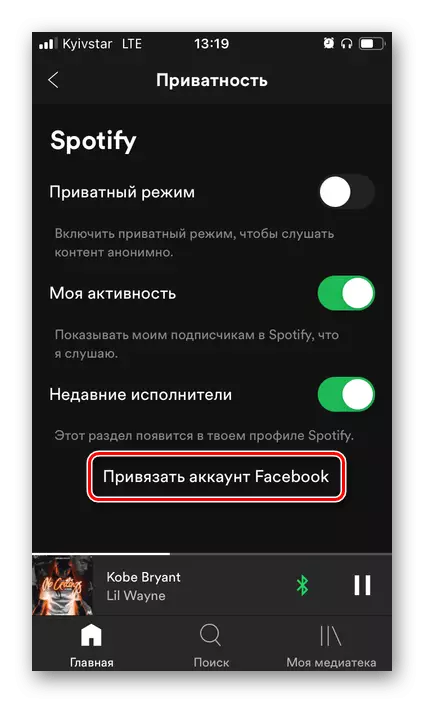
Handlingene som må utføres for å løse oppgaven vår, er noe annerledes i applikasjonene av flekker for PCer og mobile enheter, og derfor vurdere dem separat.
Alternativ 1: PC-program
- Først av alt, sørg for at du viser vennene til venner. For å gjøre dette, ring programmenyen ved å klikke på de tre punktene i øverste høyre hjørne, velg "Vis" og merk av i boksen overfor "Vennerhandlinger" -parameteren.
- I den aktuelle enheten, som er plassert til høyre, klikker du på "Finn venner".
- På dette stadiet, hvis du ennå ikke har koblet kontoen din i Spotify med Facebook, må du skrive inn det - for å gjøre dette vil hjelpe instruksjonen som er referert til som er gitt i begynnelsen av artikkelen. Etter fullføring av verifiseringen vil du ha en liste over venner på et sosialt nettverk som bruker strengingstjenesten og bundet sine kontoer. Du kan "abonnere" på enkeltpersoner eller umiddelbart "abonnere på alle".
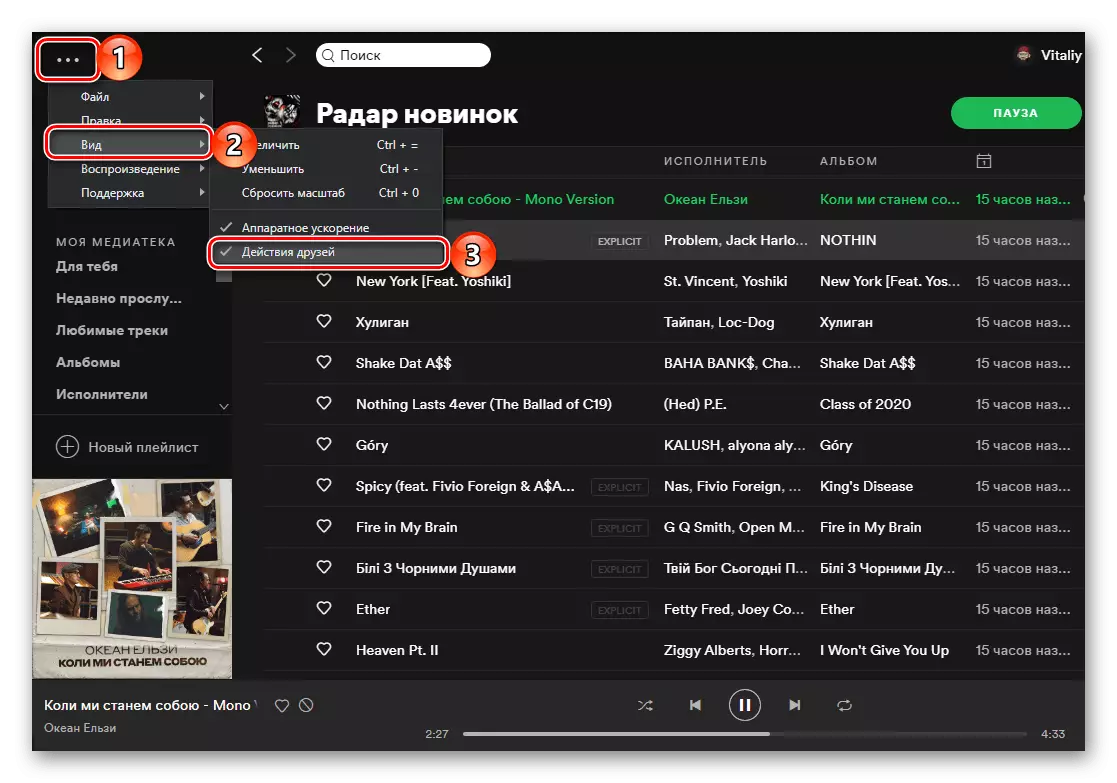
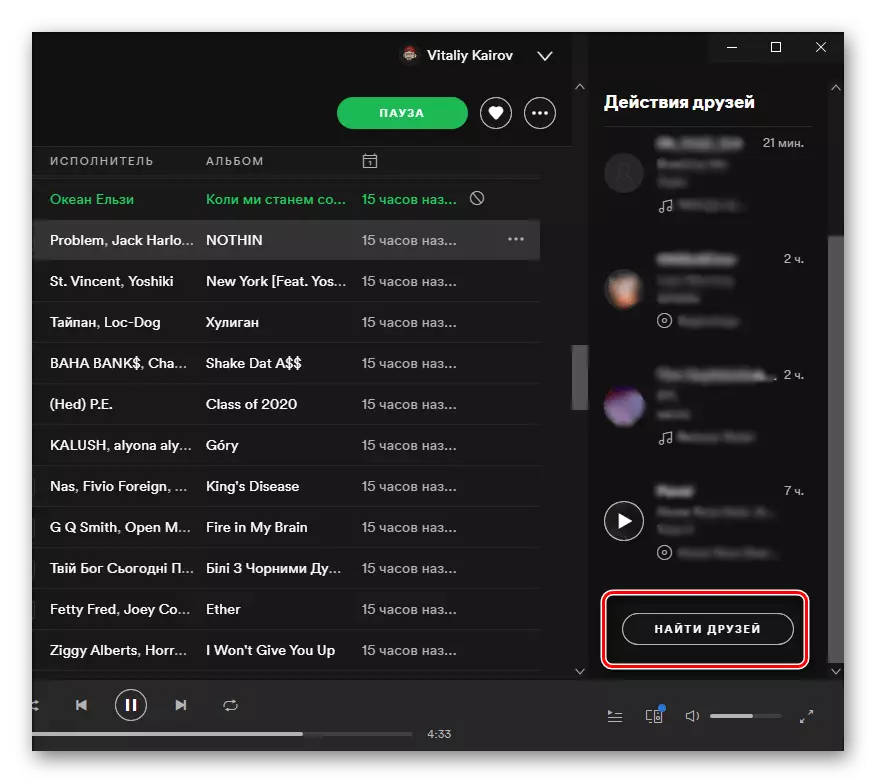
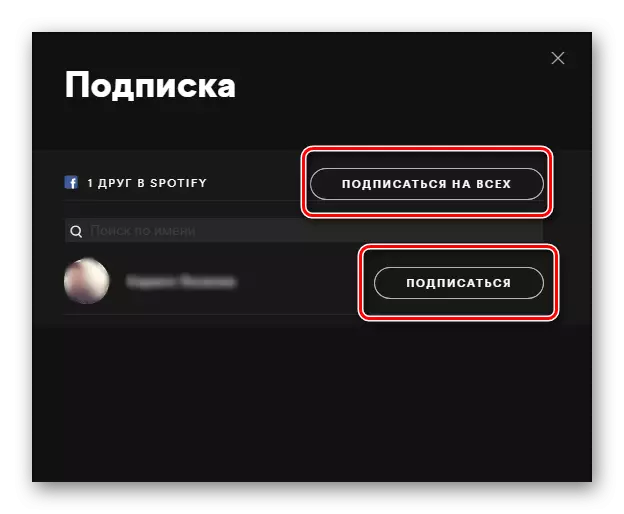
Venner du abonnerer på Spots vil bli lagt til den generelle listen over abonnementer - der, hvor musikkartikler du er interessert i. De som abonnerer på deg, er i naboens fanen. I "handlingene av venner" -delen av programmet vil du se deres aktivitet (det de hører nå eller lyttet til sistnevnte), forutsatt at de ikke har en privat modus.
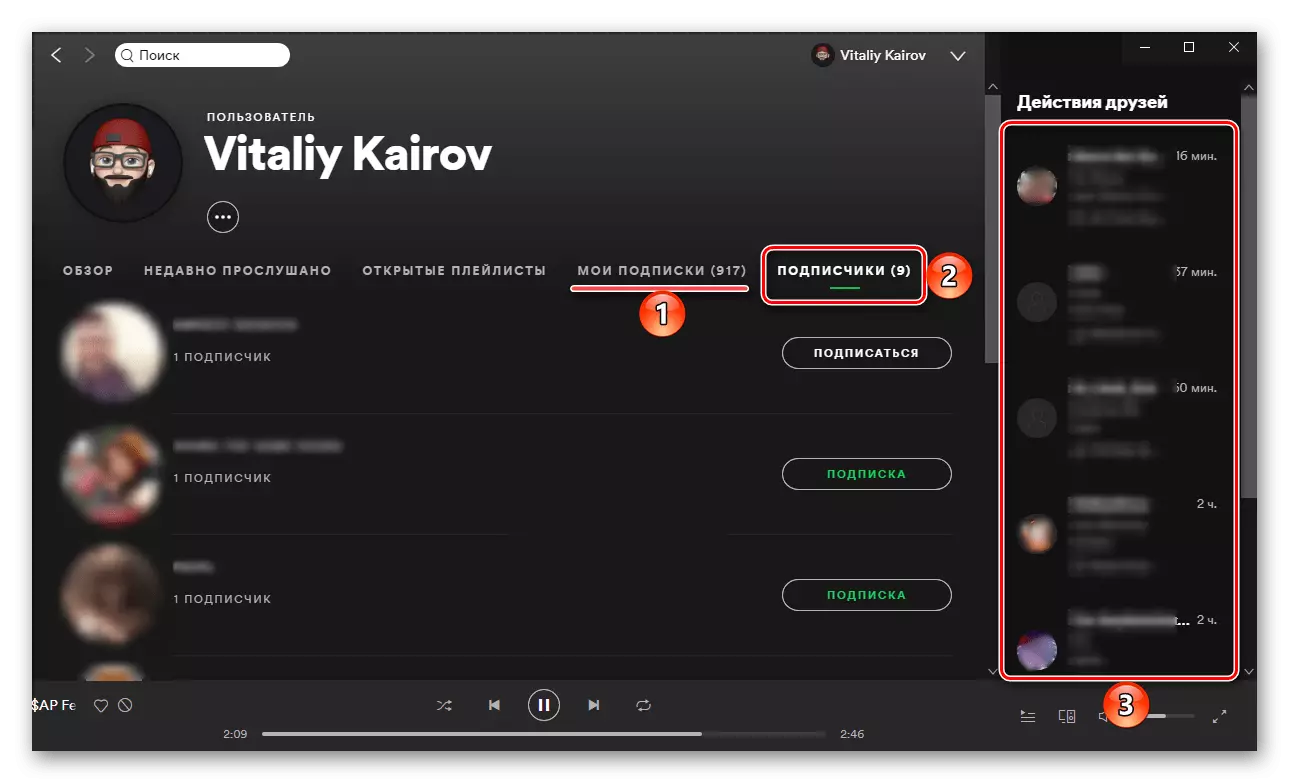
Vi anbefaler også å sjekke abonnenter dine venner - kanskje blant dem er det de som du kjenner, og vil også legge til i listen din.
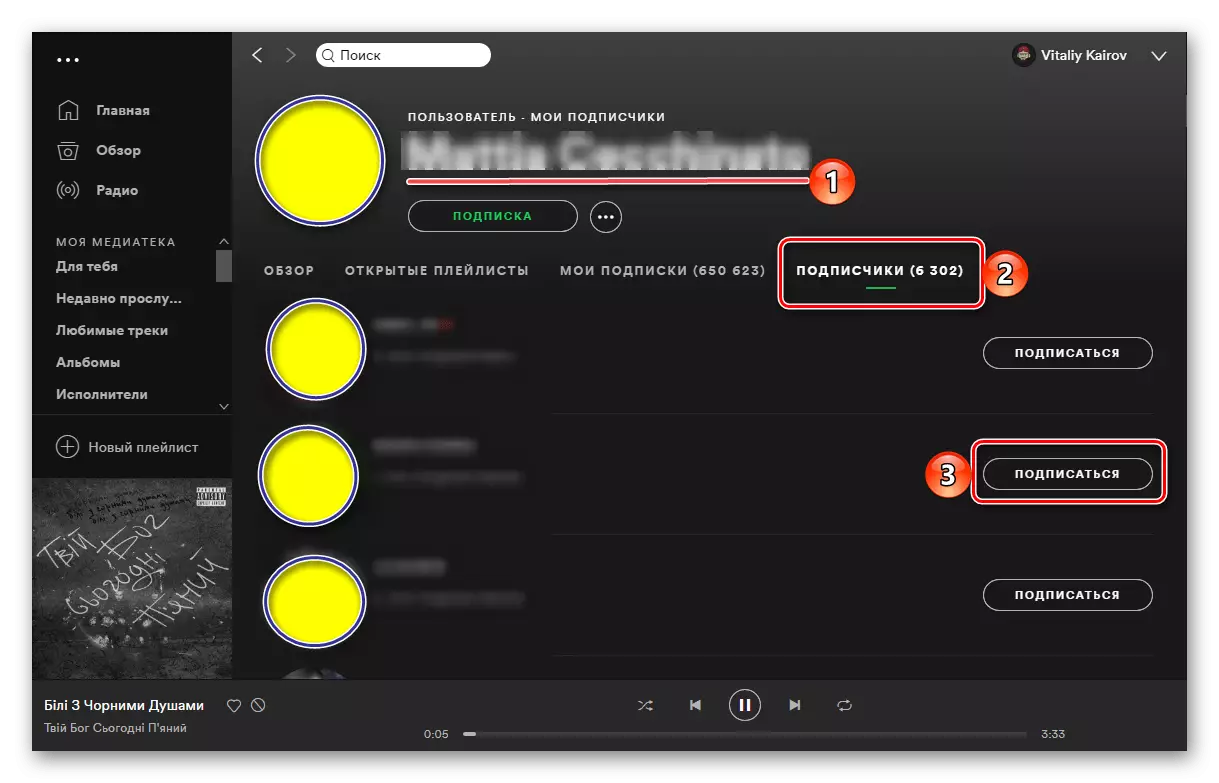
Alternativ 2: Mobil applikasjon
- Fra fanen Hjem, gå til "Innstillinger".
- Trykk på bildet av profilen din.
- Ring på menyen ved å trykke på tre poeng i øverste høyre hjørne.
- Velg "Finn venner". Tie en konto på Facebook, hvis det ikke ble gjort tidligere.
- Etter ferdigstillelse av søket vil du se en liste over venner fra det sosiale nettverket som er i Spotify.
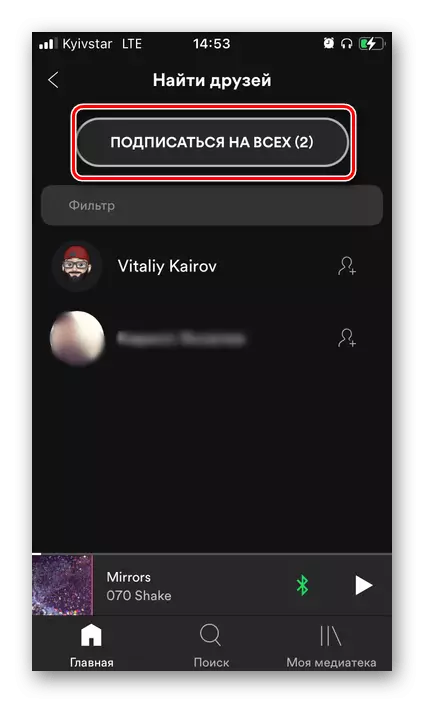
Du kan begge "abonnere på alle" og på noen av dem.
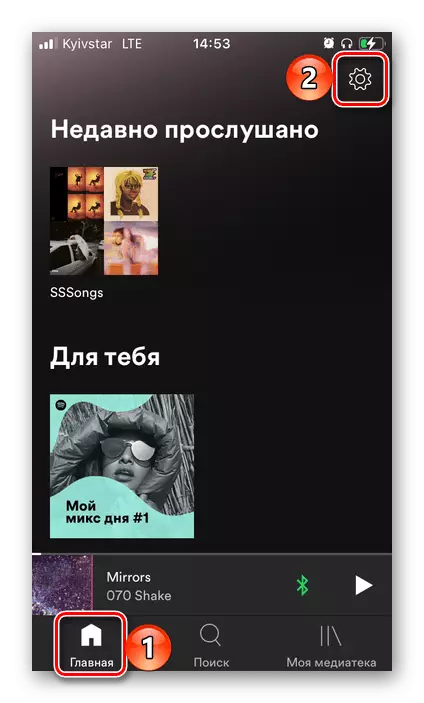
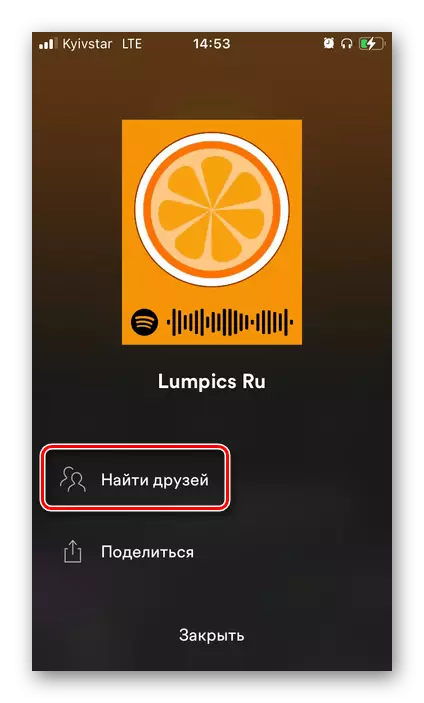
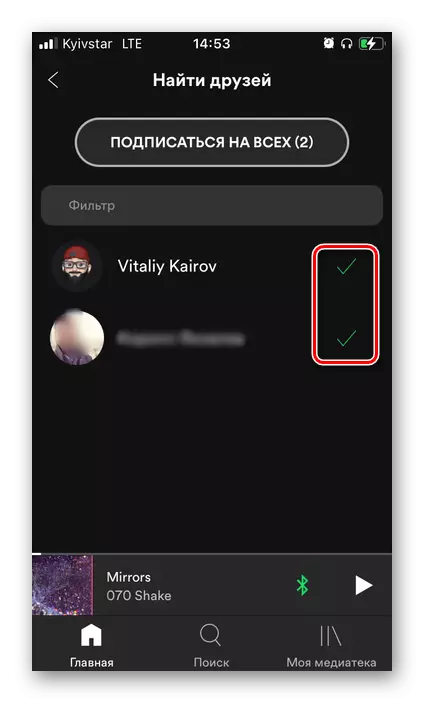
Som i tilfelle av et PC-program anbefaler vi å se profiler av venner - kanskje du vil finne våre andre venner i dem. Du kan gå til dem fra profilinnstillingene der vi treffer det andre trinnet i gjeldende instruksjon.
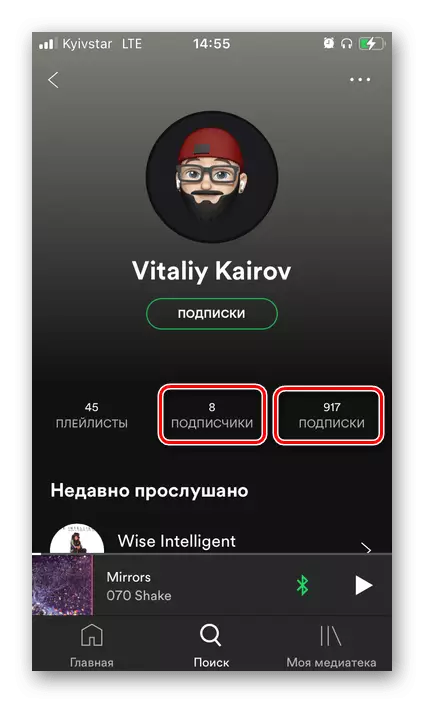
Metode 2: Henvisning til profilen
Denne metoden innebærer at en venn selv vil gi deg en link til profilen din, hvorpå du kan abonnere på det. Vurder hva du trenger.
- For å få en lenke til en venn, må du åpne innstillingene for profilen din. Gjør dette vil hjelpe instruksjoner fra den forrige delen av artikkelen.
- Deretter bør du ringe på menyen.
- Velg elementet "Del"
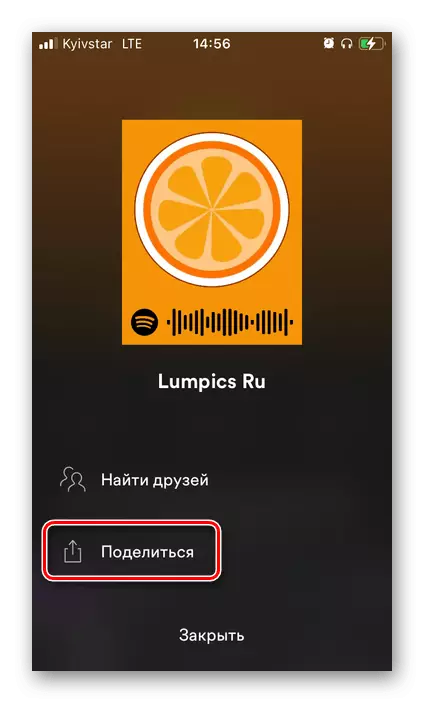
Og deretter "Kopier lenken", hvoretter den skal sende den til deg på en hvilken som helst praktisk måte.
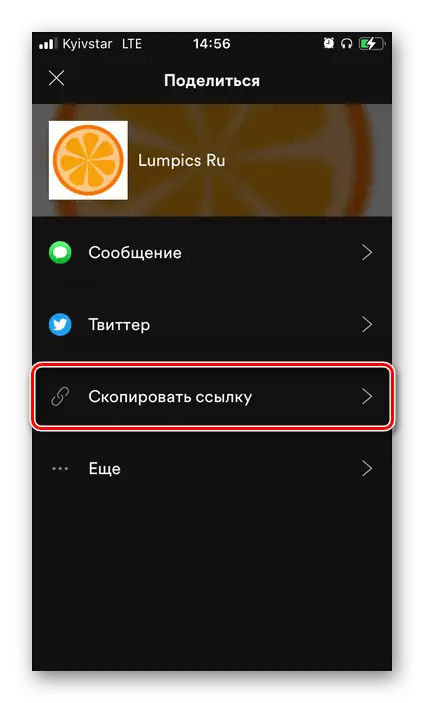
Alternativt, i delen Del, kan du bruke "still" elementet og umiddelbart velge metoden for å sende mottatte data.
- Åpne lenken mottatt og gå gjennom den.
- Trykk på "Abonner" -knappen, som ligger under bildet og brukernavnet.
- På mobilenheten må en venn åpne profilinnstillingene og velge menyen.
- Hvis du er nær, i søknaden din, ring søket og skann koden som er under bildet av profilen.
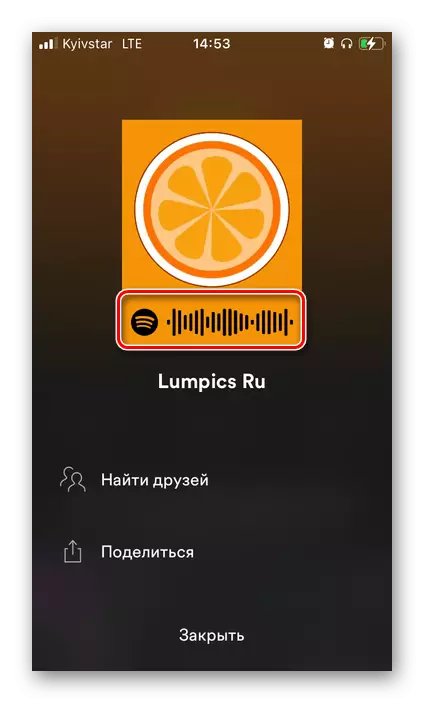
Hvis det ikke er en slik mulighet, må du lage et skjermbildevindu med koden og sende den til deg.
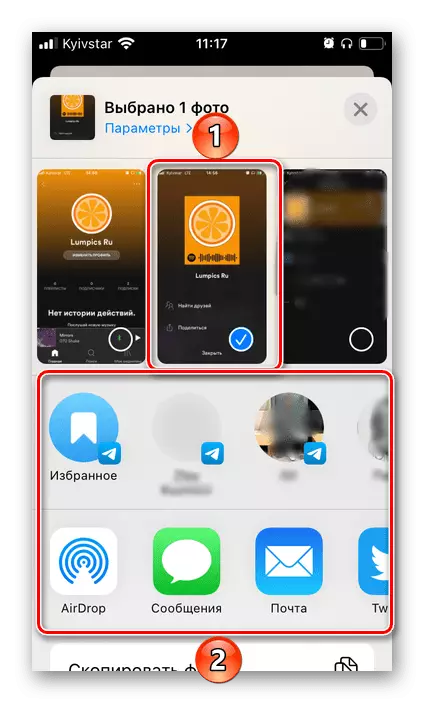
Metode 4: Navn eller unik identifikator
Den siste metoden for å søke og legge til venner kan bare utføres hvis du vet navnet som er angitt av dem når du registrerer en konto eller deretter endret deg selv. Hvis du vet hvilket navn eller kallenavn din venn som vanligvis bruker på internett, vil det betydelig forenkle oppgaven. Ellers vil det være nødvendig å be ham om å gi disse dataene. Med hvordan du får dem, begynner vi.
Merk: Brukernavnet vises i Mobile Application-grensesnittet, i PC-programmet og på Tjeneste nettstedet, men hvis det ikke er sjeldent eller ikke unikt (for eksempel Ivan Ivanov), kan dette komplisere søket. Heldigvis løser flekker unike identifikatorer for alle kontoer.

Offisiell side Spotify.
- Gå til følgende lenke til tjenestesiden, klikk på bildet av profilen din og velg Konto. Vær oppmerksom på at her kan du umiddelbart se det vanlige profilnavnet.
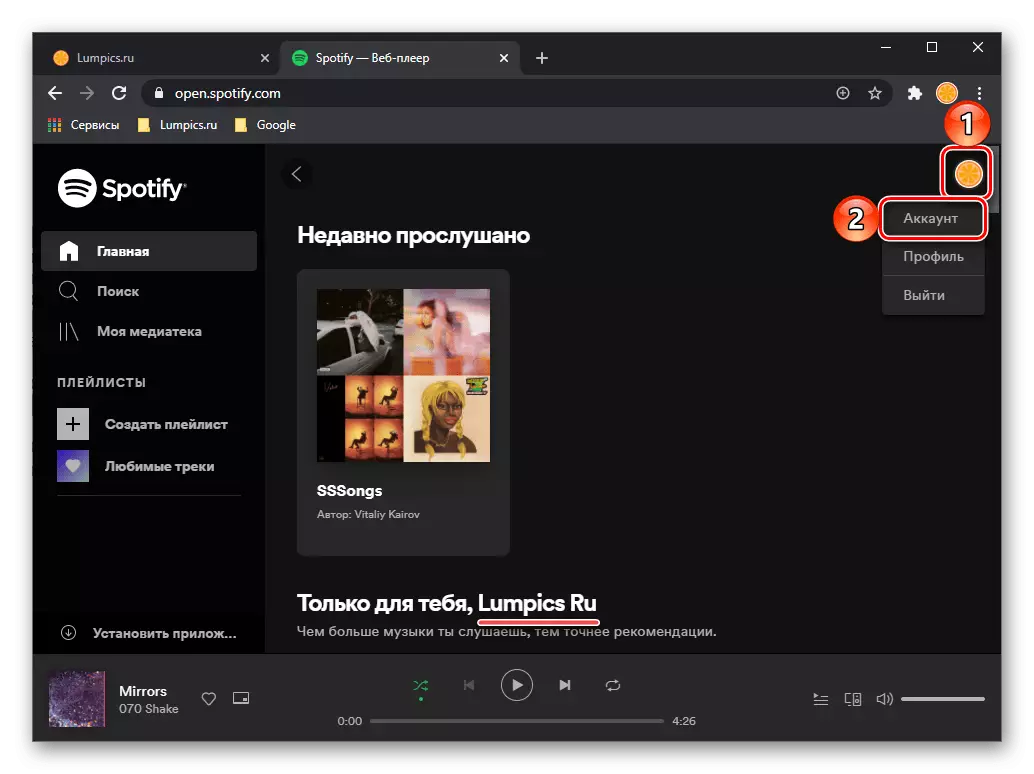
Merk: Hvis du tidligere har kommet inn i profilen din via nettleseren, vil delen som interesserer oss i det neste trinnet umiddelbart åpnes.
- I "profil" -blokken er et unikt "brukernavn" angitt. Det må kopieres til en venn og sender deg.
- Å ha de nødvendige dataene, åpne stedene og gå til søket.
- Skriv inn navnet ditt
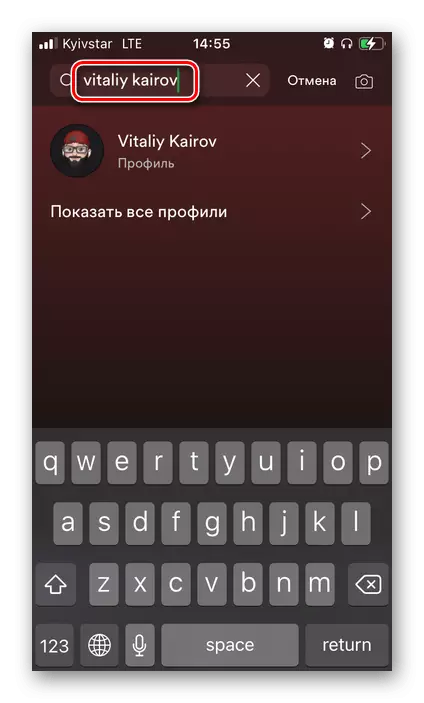
eller en unik identifikator i søkestrengen og velg ønsket resultat i utstedelsen.
- En gang på en venns side, kan du "abonnere".
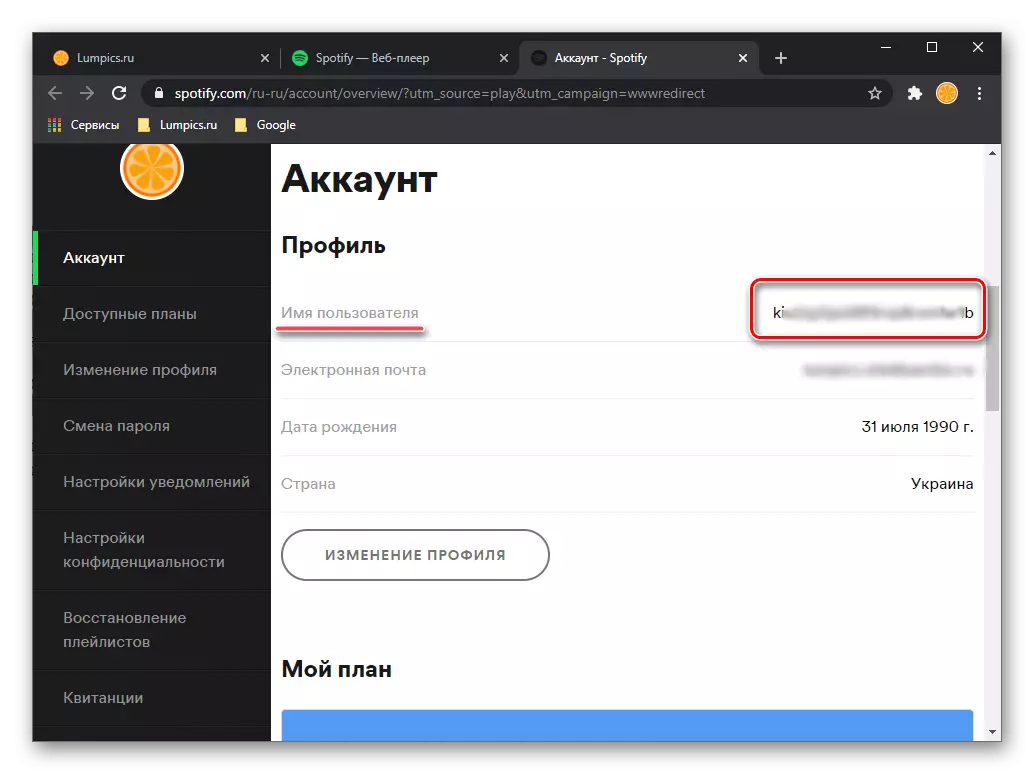
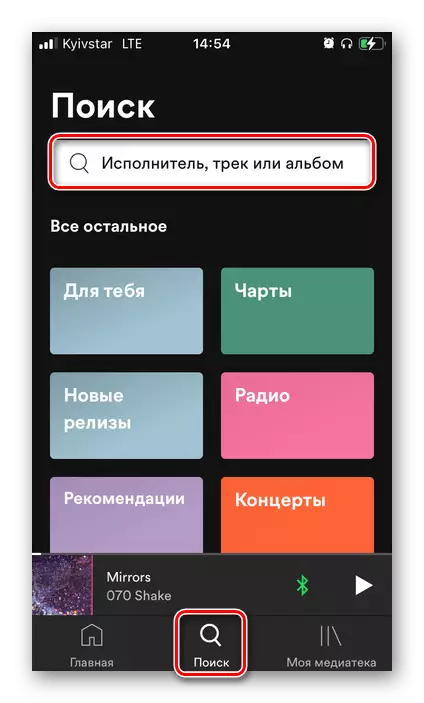
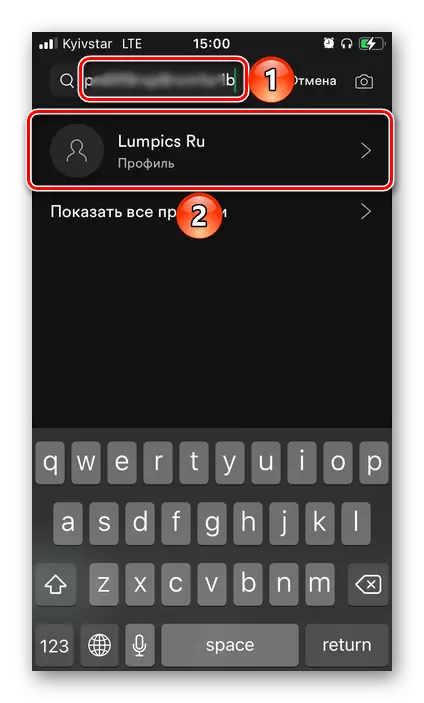
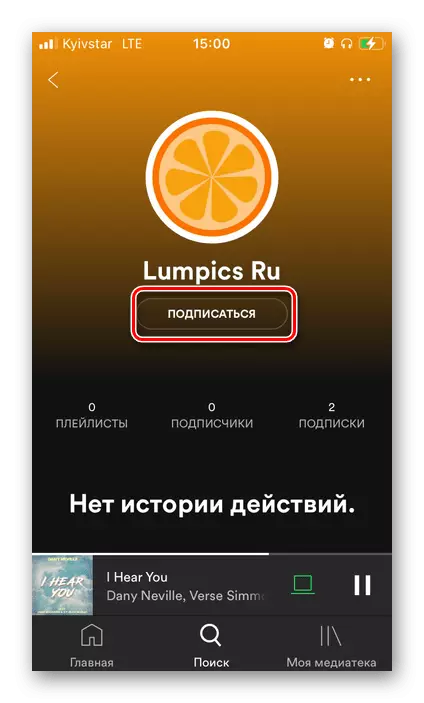
Alle søkemetodene som vurderes i artikkelen gjelder for artister og forenkles i at de nødvendige dataene i deres tilfelle er velkjente.
- Gå til følgende lenke til tjenestesiden, klikk på bildet av profilen din og velg Konto. Vær oppmerksom på at her kan du umiddelbart se det vanlige profilnavnet.
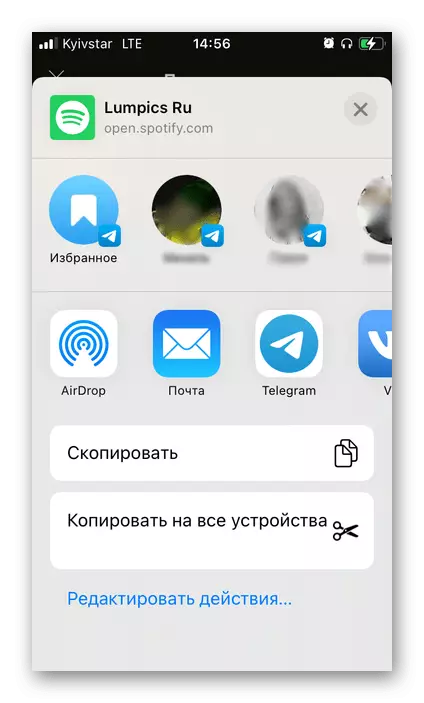
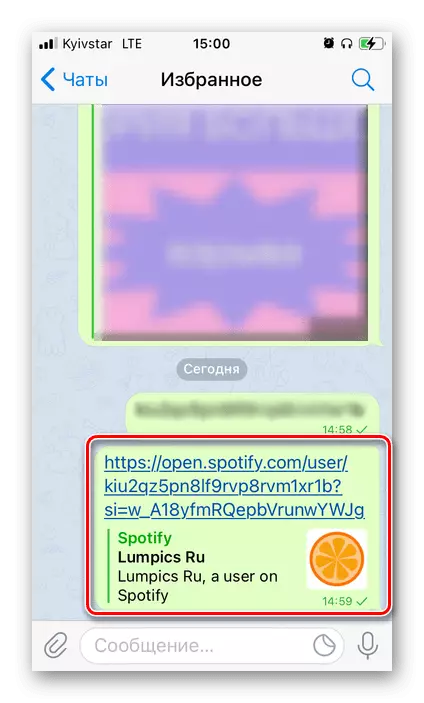
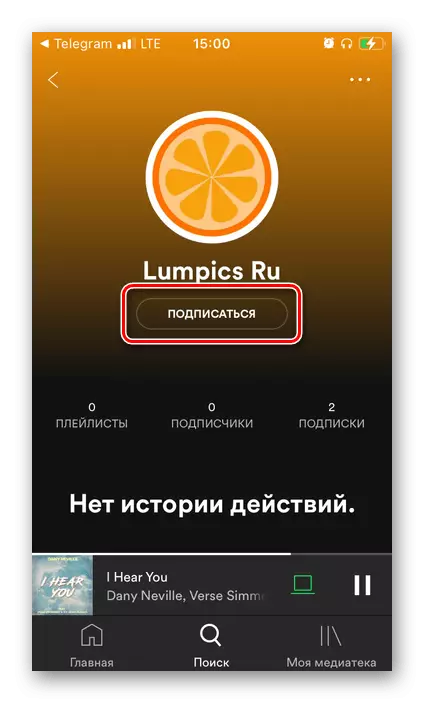
Denne instruksjonen er universell, og til tross for at vi vurderte det ved hjelp av eksemplet på et mobilapplikasjon, vil handlingsalgoritmen være like på datamaskinen. Forskjellen ligger bare at profilen på lenken vil bli åpnet ikke i programmet, men i nettleseren.
Metode 3: Spotify-koden
En av funksjonene i stedene som fremhever det på bakgrunnen for andre skjæreutstyr, er koder som lar deg finne innhold og dele det. Disse kodene ligner på linkene, og de har hvert spor, album, spilleliste, musikkutøver og bruker. Lær koden din (men i vårt tilfelle skal det lage en venn) i alle de samme delene av profilinnstillingene.
Merk! Få Spotify-koden i dag er bare mulig i et mobilapplikasjon. I skrivebordsprogrammet og nettverket av tjenesten er det ingen slik mulighet.
